لطالما كان أحد أكثر جوانب iOS إثارة للجدل. هل يجب أن أغلق التطبيقات؟ هل يحسن أداء الجهاز ويستهلك بطارية أقل إذا كان لدينا مهام متعددة فارغة؟ مع iOS 11 و iPhone X يغيران الطريقة التي يمكننا بها الوصول إلى التطبيقات المفتوحةs ، ولكن ليس هذا فقط ، ولكن لها أيضًا طريقة مختلفة تمامًا عن كيفية إغلاقها.
نعرض لك في هذا الفيديو والمقال كيف يمكنك استخدام هذه الوظائف الخاصة بـ iPhone X ، ولكن أيضًا ناقشنا تفاصيل حول ملاءمة أو عدم استخدام هذه الميزة مع أجهزتنا، إذا كان يمنحنا حقًا أي ميزة. كل التفاصيل أدناه.
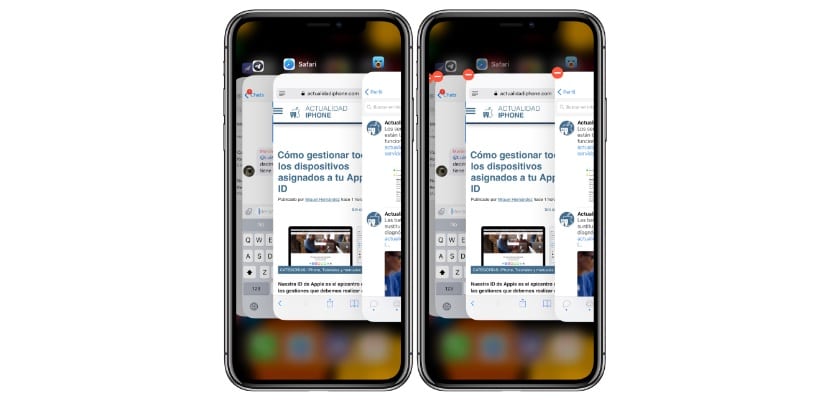
فقط بالإيماءات
يمكن الوصول إلى تعدد المهام على iPhone X بطريقتين مختلفتين: عادي وسريع. الطريقة التي تشرحها Apple لنا هي تمرير إصبعك من أسفل الشاشة إلى منتصفها مع الاستمرار لبضع لحظات ، سنلاحظ اهتزازًا على الشاشة وسيتم فتح المهام المتعددة. لكن هناك طريقة أخرى أسرع: الانزلاق من الزاوية اليسرى السفلية قطريًا نحو وسط الشاشة ، لذلك لن تضطر إلى الانتظار حتى تلك اللحظات حتى تفتح المهام المتعددة.
بمجرد أن يكون لدينا جميع نوافذ التطبيق الموجودة في الخلفية ، إذا أردنا حذف بعضها وإغلاقها تمامًا ، فلن تعمل كما هو الحال مع باقي الأجهزة ، مع الانزلاق لأعلى. سيتعين عليك أولاً الضغط مع الاستمرار على إحدى النوافذ وعندما تظهر علامة «-» في الزاوية ، يمكنك الانزلاق لأعلى حتى يتم إغلاقها تمامًا. إنها خطوة إضافية لا نعرف ما إذا كانت Apple تنوي التخلص منها في المستقبل القريب ، لأن الكثيرين منا يجدونها مزعجة إلى حد ما.
متى تغلق التطبيقات
إنه موضوع مثير للجدل للغاية ، وهناك آراء خبراء تناسب جميع الأذواق. لكن يتفق معظمهم على أن إدارة ذاكرة الوصول العشوائي (RAM) التي يقوم بها نظام التشغيل iOS جيدة جدًا ، وأنه ليس من الضروري إغلاق التطبيقات لأنه عندما يتطلبها النظام ، فإنه يفعل ذلك. على عكس ، حتى أن البعض يزعم أن إغلاقها بأنفسنا قد يؤدي إلى نتائج عكسية ويسبب استهلاكًا أعلى للبطارية من خلال الاضطرار إلى بدء التطبيقات من نقطة الصفر مع ما يترتب على ذلك من عمل للمعالج.
متى يجب علينا الاستفادة من هذه الوظيفة؟ فقط في حالتين: إذا توقف أحد التطبيقات عن الاستجابة وأردنا إعادة تشغيله ليعمل مرة أخرى؛ أو إذا كان أحد التطبيقات يستخدم وظائف تسبب استهلاكًا مرتفعًا للبطارية (مثل ملاحي GPS) ونريد إغلاقها تمامًا لتوفير الاستهلاك. في بقية الحالات ، يجب أن نثق في النظام ، وهذا هو الغرض منه. كل من يتصرف بمعرفة الحقائق.

مساء الخير لويس
لدي استفسار عن مقال سابق وكيف لا أعرف إذا كنت قد قرأت تعليقات المقالات القديمة ولا أعرف كيفية الاتصال مباشرة لأني وضعته في هذا المقال الذي يعد من أحدث المقالات التي لديك
في المقالة التي تحدثت فيها عن كاميرا Canary ، علقت على وجود خيارين ، أحدهما مجاني والآخر مدفوع ، لكن الخيارات المجانية كانت كافية لك
كنت مهتمًا جدًا بالكاميرا وكالعادة كنت أتصفح الإنترنت لمعرفة المزيد عنها
لقد وجدت أن العديد من الأشخاص اشتكوا من أنه في أكتوبر قامت شركة Canary من جانب واحد بتعديل الشروط التي يتم دفعها بموجبها ويشكو أولئك الذين لديهم الخيار المجاني من أن لديهم الآن كاميرا ويب باهظة الثمن فقط
هذا صحيح ، هل فقدت كل الخيارات حقًا؟ والآن يتم دفع كل شيء؟
ما هي الخيارات المتبقية في النموذج الحر الخاص بك؟
شكرا مقدما
تحيات
أحاول الرد على كل التعليقات 😉
هذا ليس صحيحًا ، لقد أزالوا بعض الوظائف مثل الوضع الليلي ، لكنهم استعادوها بالفعل بعد شكاوى من المستخدمين. وقد أعلنوا عن ميزات جديدة ستصل أيضًا إلى المستخدمين المجانيين مثل التعرف على الأشخاص.
Ok
مثالي
شكرا جزيلا